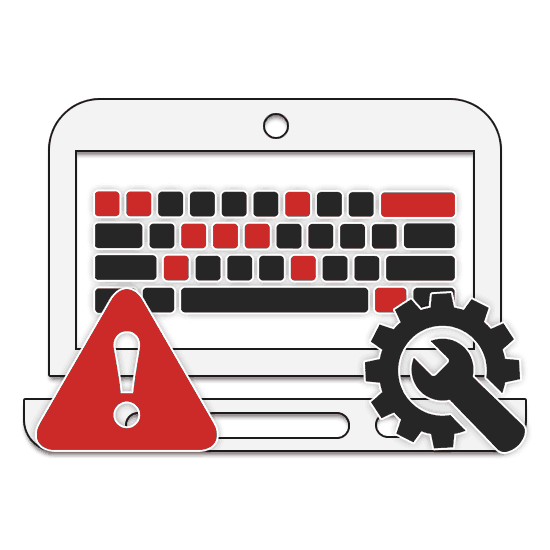Obnovení klíče a tlačítek na přenosném počítači
Klávesy a tlačítka na klávesnici notebooku jsou často porušeny kvůli neopatrnému používání zařízení nebo kvůli vlivu času. V takových případech může být požadováno jejich využití, což lze provést podle níže uvedených pokynů.
Upevňovací tlačítka a klíče na notebooku
V tomto článku se podíváme na diagnostický postup a možná opatření pro opravu kláves na klávesnici, stejně jako další tlačítka včetně správy napájení a touchpadu. Někdy mohou být na notebooku tlačítka, jejichž obnovení nebude popsáno.
Klávesnice
U nepracujících klíčů musíte pochopit, co způsobil problém. Problém se často stává funkčními tlačítky (řady F1-F12), které mohou být na rozdíl od ostatních jednoduše zakázány tak či onak.
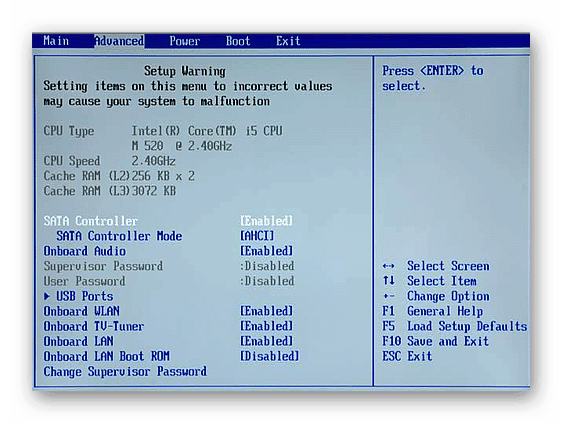
Více informací:
Diagnostika klávesnice notebooku
Povolte klávesy F1-F12 na přenosném počítači
Vzhledem k tomu, že nejpoužívanější součástí každého notebooku je klávesnice, problémy mohou být vyjádřeny různými způsoby, a proto byste měli důkladně diagnostikovat doporučení popsaná v jiném článku. Pokud jen některé klávesy nefungují, pravděpodobně je příčinou poruchy regulátoru, jejíž obnova doma bude obtížná.
Více informací: Oprava klávesnice na přenosném počítači
Touchpad
Stejně jako klávesnice je dotykový panel každého notebooku vybaven dvěma tlačítky, které jsou zcela podobné hlavním tlačítkům myši. Někdy nemusí pracovat správně nebo vůbec nereagovat na vaše akce. Důvody a opatření k odstranění potíží s touto kontrolou jsme nesli v samostatném materiálu na našich webových stránkách.
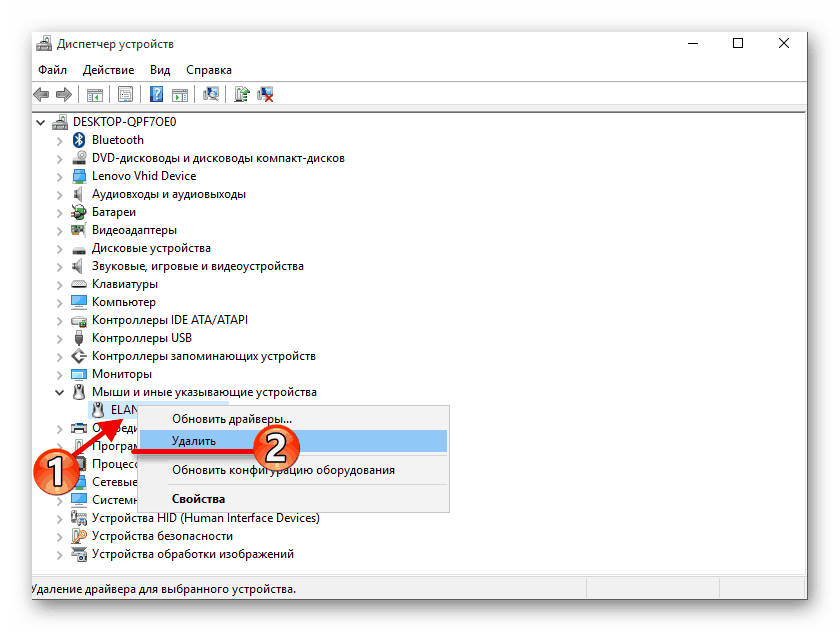
Více informací:
Zapnutí zařízení TouchPad na notebooku se systémem Windows
Správné nastavení touchpadu
Napájení
V tomto článku jsou problémy s vypínačem na notebooku nejtěžším tématem, protože pro diagnostiku a odstranění je často nutné provést úplnou demontáž zařízení. Tento proces můžete přečíst v následujícím odkazu.
Poznámka: Nejčastěji otevřete horní kryt laptopu.
Více informací: Otevření notebooku doma
- Po otevření notebooku byste měli pečlivě zkontrolovat povrch napájecí desky a samotného tlačítka, které často zůstávají na skříni. Nic by nemělo bránit použití tohoto prvku.
- Pomocí testeru se správnými dovednostmi diagnostikujte kontakty. Chcete-li to provést, připojte dvě zásuvky multimetru s kontakty na zadní straně desky a současně stiskněte tlačítko napájení.
Poznámka: Forma desky a umístění kontaktů se mohou u různých modelů notebooků lišit.
- Pokud toto tlačítko také nefunguje během diagnostiky, měli byste kontakty vymazat. Pro tyto účely je nejlepší použít speciální nástroj, po kterém je nutné jej sestavit v opačném pořadí. Nezapomeňte, že při instalaci tlačítka zpět do pouzdra je nutné všechny ochranné nátěry vyměnit.
- Pokud problém přetrvává, dalším řešením problému bude kompletní výměna desky za nákup nového. Tlačítko samo o sobě může být také připájeno s určitými dovednostmi.




V případě nedostatečných výsledků a schopnosti opravit tlačítko pomocí odborníků si přečtěte další návod na našich webových stránkách. V tomto článku jsme se pokusili popsat postup zapnutí notebooku bez použití prvku řízení výkonu.
Více informací: Zapněte notebook bez tlačítka napájení
Závěr
Doufáme, že pomocí našich pokynů se vám podařilo provést diagnostiku a obnovit tlačítka nebo klávesy přenosného počítače, bez ohledu na jejich umístění a účel. Můžete také vyjasnit aspekty tohoto tématu v našich komentářích pod článkem.